准备阶段
你需要一个基础配置还算一般的服务器,这边推荐的是:akko & banwagong
参考价格为:300-400一年不等,为什么推荐国外服务器?因为国内的博客又需要实名又需要备案,挺蠢的。
akko建站稳如老狗,注册链接点这里
搬瓦工建站也挺稳的,优惠码见博客头部公告
买一个512M以上的内存,磁盘空间在10GB左右的服务器就可以构造你的typecho服务了。
LNMP
介绍一下LNMP是什么东西:巴拉巴拉太多东西了,直接看官网吧
总之这就是一个节约你大量时间成本的一个shell程序,可以帮你剩下很多繁琐的步骤,那我们现在开始
安装LNMP
首先你需要有一个干净的服务器,这边推荐在服务商那边把系统刷成Ubuntu 18.04 TLS,怎么刷自行谷歌吧。然后咱们运行:
apt-get install -y wget screen
下载screen
首先新建一个 screen 窗口,放置后续安装过程中出现中断(后续如果真的连接中断,只需重新登录之后执行
screen -r lnmp
即可恢复:
screen -S lnmp
随后运行:
wget http://soft.vpser.net/lnmp/lnmp1.9.tar.gz -cO lnmp1.9.tar.gz && tar zxf lnmp1.9.tar.gz && cd lnmp1.9 && ./install.sh lnmp
接下来你会看到如下界面: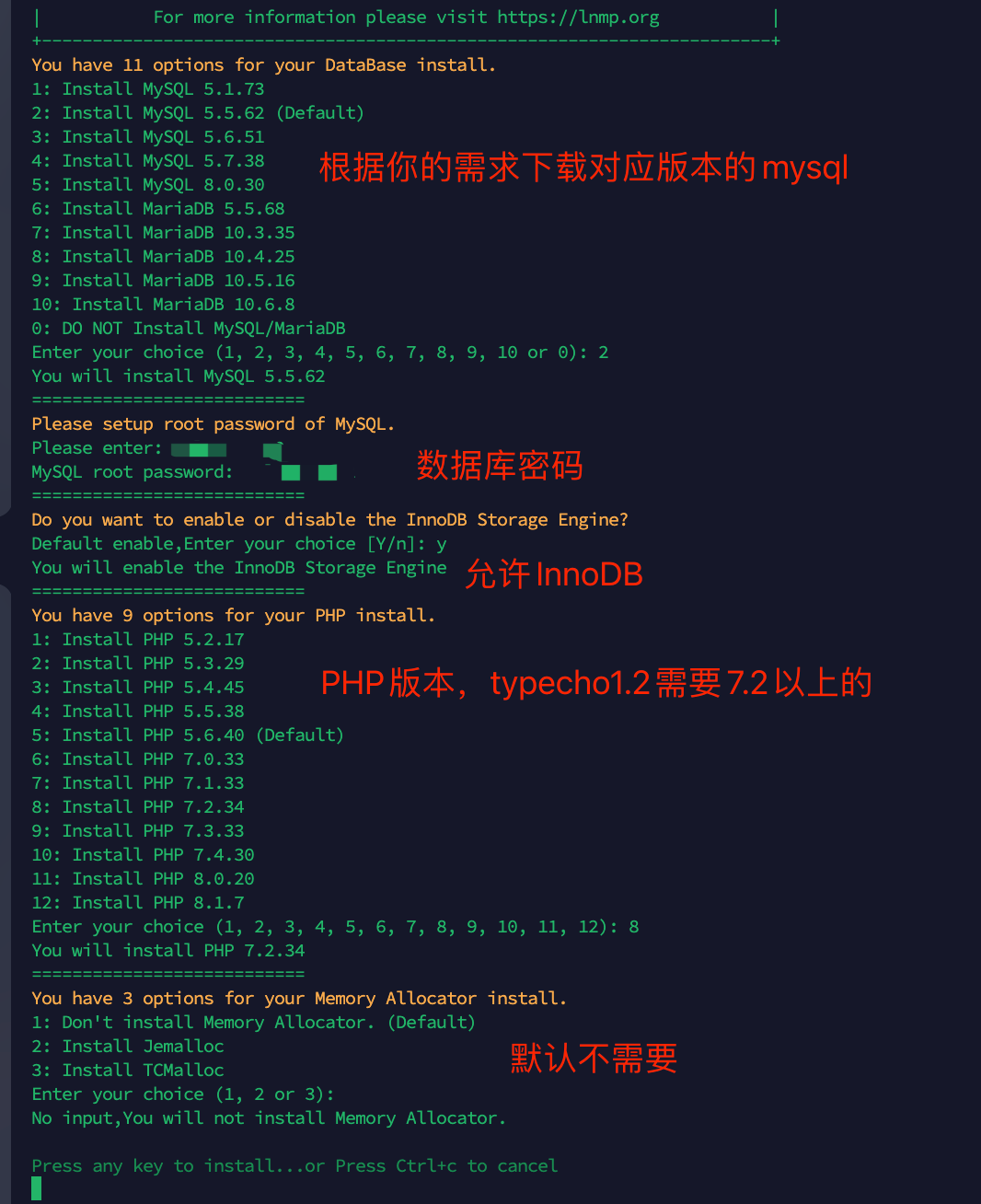
经过漫长的等待之后,会有如下提示: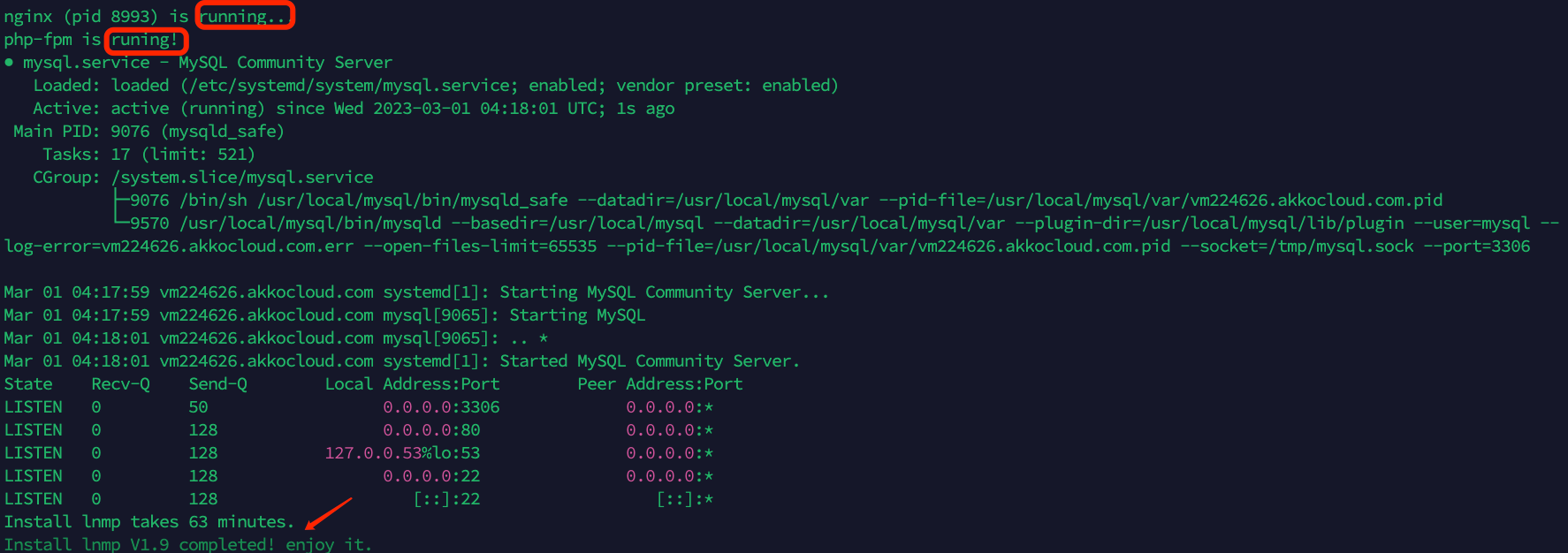
域名和DNS解析
LNMP的网站环境部署完成之后,我们还需要做点额外工作,你的网站需要域名和DNS解析,这边推荐dynadot和gcore的混合服务,一个负责购买域名,一个负责做dns解析以及CDN加速,gcore的额度很香,二者怎么用,我建议谷歌。这里不再赘述
添加伪静态
当你的网站已经买好了域名,做好了DNS解析,接下来就要做一下伪静态了。
lnmp vhost add
使用lnmp可以很轻松的加上伪静态的操作: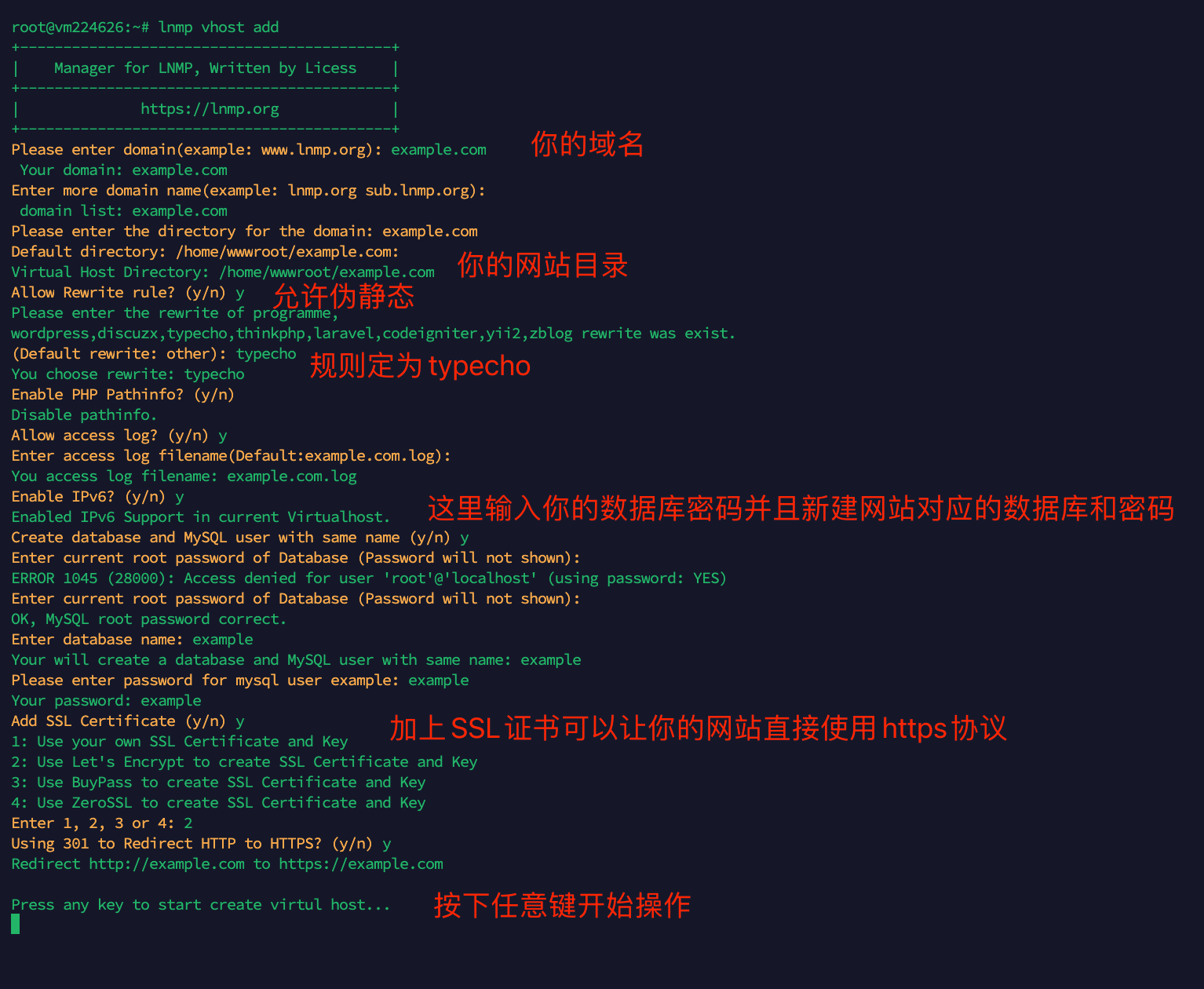
上传Typecho
完成之后,我们只需要把typecho的文件通过SFTP传输到对应的/home/wwwroot/xxx.xx/下面就行了
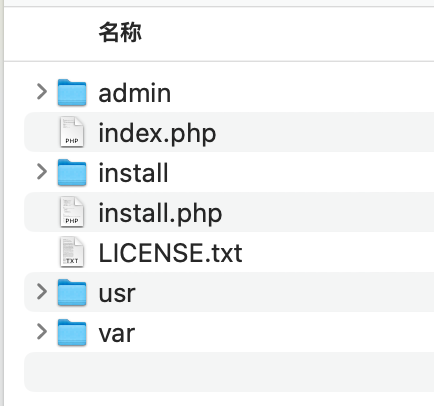
不出意外的话,就可以看到typecho的安装界面了,跟着官方走就可以了。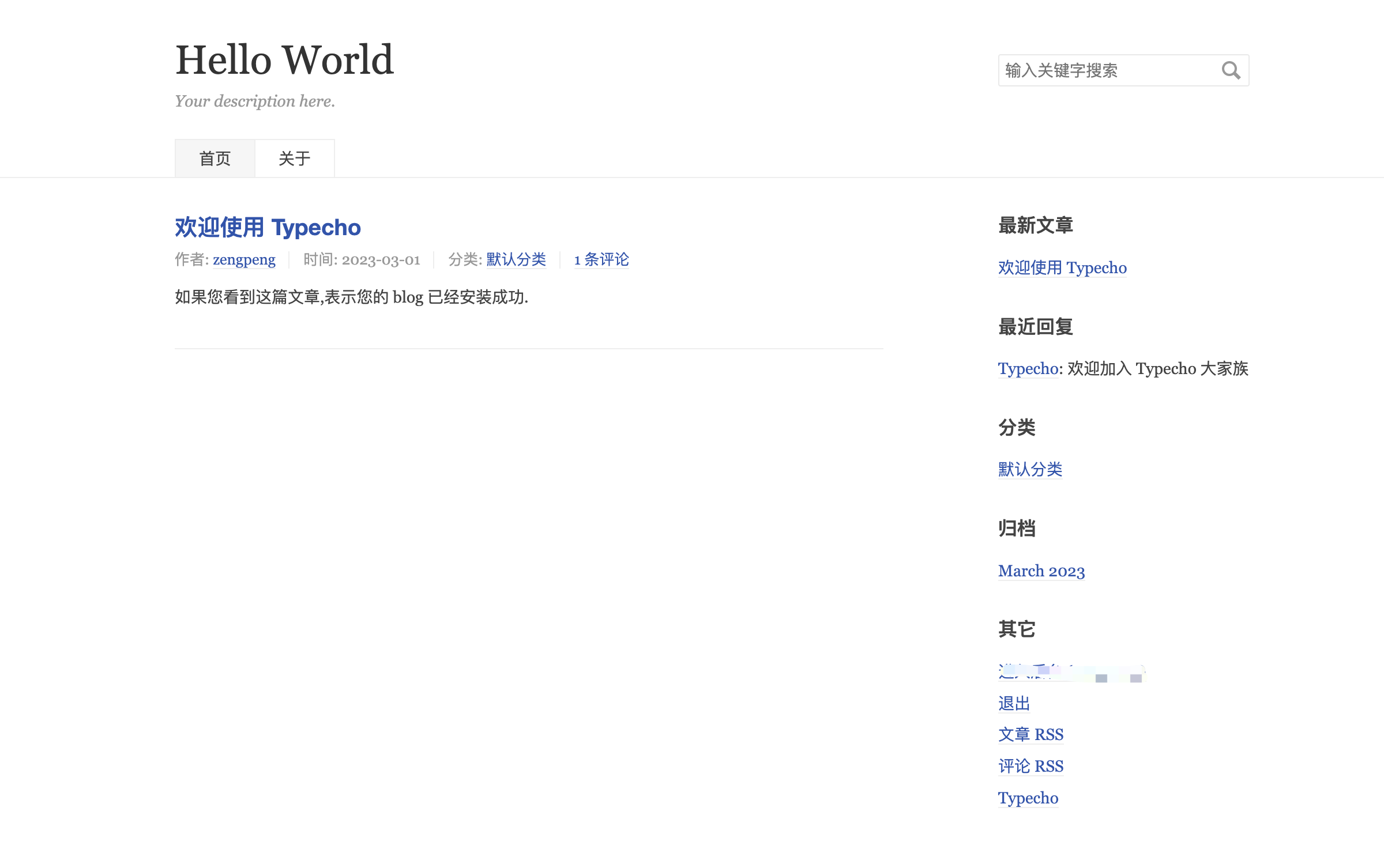
后续
有的人可能会出现后台和文章页面出现404的情况
解决办法:
找到youdomain.com.conf文件,文件位置:
/usr/local/nginx/conf/vhost/youname.com.conf
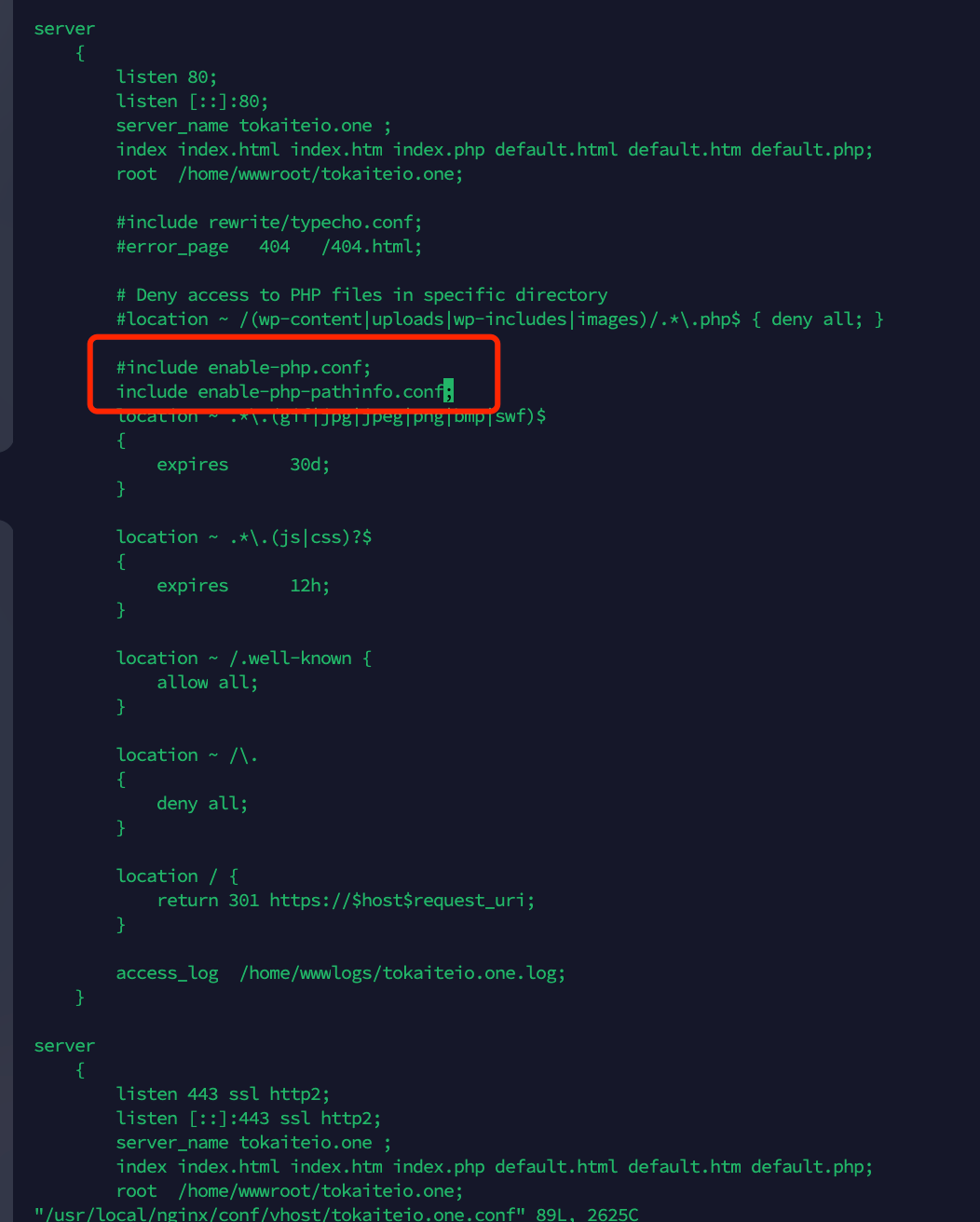
改完之后wq保存退出,使用:
lnmp restart
一键重启服务,再次访问就没有问题了
1 条评论
读完操作就有自己的博客了,感谢大佬。
// English poor man's translation
After reading and doing that, I have my own personal blog, thanks .